PhotoShop Mobile同样为Adobe公司官方产品,因为此款软件是手机版,所以软件的功能先天受限于手机的硬件以及操作方式,Mobile版的PhotoShop并没有pc端PhotoShop那么强力,不过依然是一款素质非常高的软件。
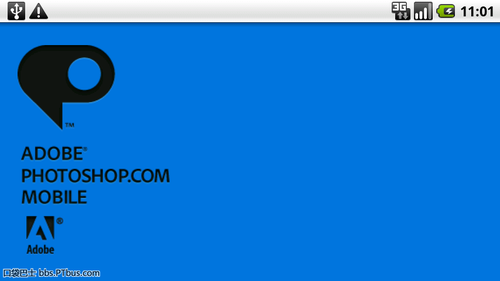
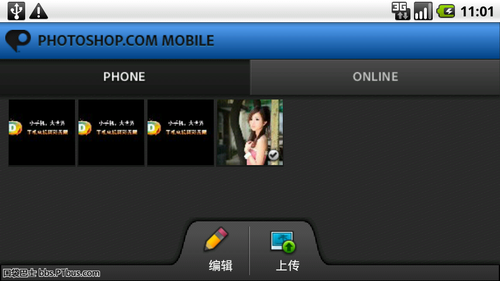
现在我们着重介绍一下PhotoShop Mobile的功能。PhotoShop Mobile可自动发现手机内的图片文件并列出缩略图供大家选择,在主界面下方我们可以很容易的发现编辑和上传两个选项,编辑自不用说,我们先来认识一下PhotoShop Mobile的上传功能。要使用PhotoShop Mobile的上传功能需要先注册一个账号,账户名填写自己常用的邮箱,填写注册信息后会在自己刚才填写的邮箱中收到来自Adobe的一封邮件,点击里面的链接进行激活,然后就可以使用上传功能了。上传功能的使用十分便利,点击上传按钮即可将选中的图片上传至互联网,并且可以设置是否自动上传,为了大家的流量着想建议大家将自动上传功能关闭。上传后的图片能在触摸Online图标后看到,并可随时下载。下载时可以选择在网络较差时下载小尺寸图片,这个选项可以为大家节约不少的流量以及时间。#p#副标题#e#

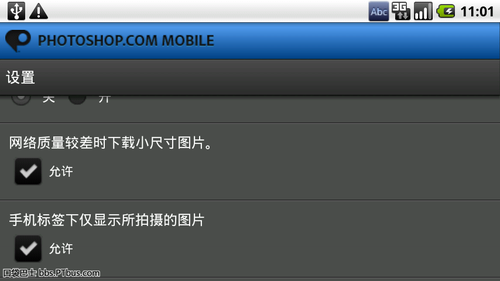
之后我们重点看一下PhotoShop Mobile的图片编辑功能,PhotoShop Mobile的图片编辑分为图片的尺寸,色彩,焦点设置,以及图片的效果。
在图片的尺寸选项卡中分为四个小选项,分别是裁切、矫正、旋转以及翻转。裁切,就是可以选择性的保留图片的一部分,将剩余部分裁掉,触摸并移动白色方块的四角可以选择需要图片的大小,触摸并移动方框内部可以选择需要裁切图片的位置,不过软件本身不支持多点触摸,有些遗憾。矫正,可以将图片的角度进行调整,选择矫正功能后触摸图片的任意一点即可实现功能。旋转,顾名思义,就是将图片进行旋转,但和矫正不同的是,旋转图片能选择的角度为90度的倍数。翻转,触摸并移动图片的边缘即可将图片左右翻转或上下翻转。
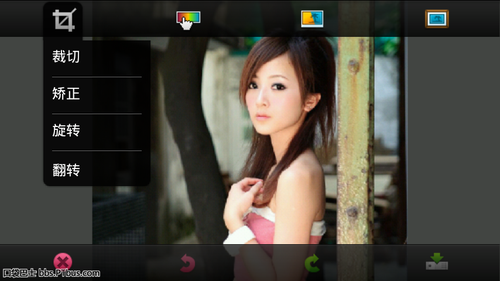
在编辑图片的色彩选项卡中分为六个小选项,分别是曝光度,饱和度,色调,黑与白,对比度,亮度。亮度一般是指在白色画面之下明亮的程度,也就是图片整体的明亮程度,在软件中可以触摸后左右移动手指来调整。对比度是画面黑与白的比值,也就是从黑到白的渐变层次,比值越大,从黑到白的渐变层次就越多,从而色彩表现越丰富,在软件中可以触摸后左右移动手指来调整。饱和度指的是图像颜色的彩度,调整饱和度即调整图像的彩度,把饱和度降低为0时,则会变成一个灰色图像,增加饱和度会增加其彩度,在软件中可以触摸后左右移动手指来调整。色调简单来说就是明暗度,调整色调就是调整某一色彩的明亮度,在软件中可以触摸后左右移动手指来调整。曝光度,顾名思义,可以调整图片的曝光,具体效果可以使用软件时对比,在软件中可以触摸后左右移动手指来调整。黑与白,也就是将图片的色彩去掉,只保留灰度。#p#副标题#e#
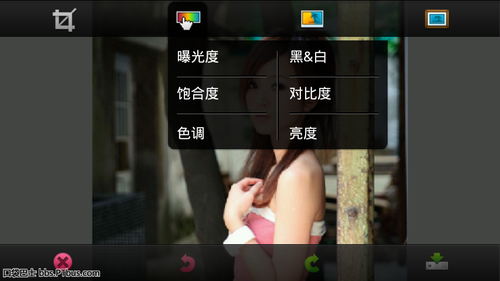
在焦点设置选项卡中暂时只有一个选项就是软聚焦,可以通过调整焦点来模糊或者锐化图像,依然是,在软件中可以触摸后左右移动手指来调整。
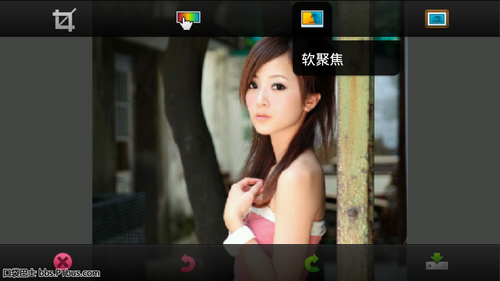
在效果选项卡中可以选择颜色增强、流行、模糊晕化、暖化复古、七彩效果、白色光晕和黑与白几个选项,选择以上选项其中的一个即可获得以上效果,非常的方便。

总的来说PhotoShop Mobile软件并没有因为是手机版而缩水太多,PhotoShop的基本功能在软件内都有所保留,并且图片上传功能的加入无疑为软件增色不少,对ps有爱的朋友们果断来下载试用吧。#p#副标题#e#
文章内容来源于网络,不代表本站立场,若侵犯到您的权益,可联系多特删除。(联系邮箱:[email protected])
 近期热点
近期热点